Эбберс М. Введение в современные мейнфреймы: основы z/OS
Подождите немного. Документ загружается.

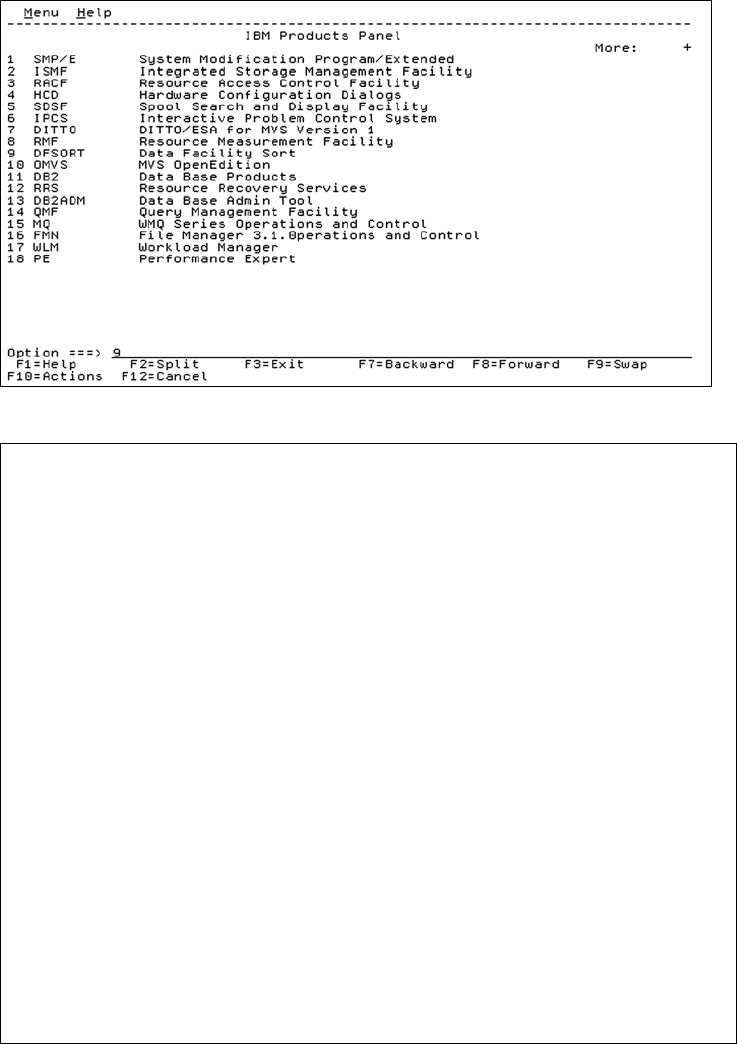
132 Глава4
Рис 49 ВыводдополнительныхопцийISPF
DFSORT PRIMARY OPTION MENU
ENTER SELECTION OR COMMAND ===>
SELECT ONE OF THE FOLLOWING:
0 DFSORT PROFILE - Change DFSORT user profile
1 SORT - Perform Sort Application
2 COPY - Perform Copy Application
3 MERGE - Perform Merge Application
X EXIT - Terminate DFSORT
\----------------------------------------------------/
| \------------------------------------------------/ |
| | Licensed Materials - Property of IBM | |
| | | |
| | 5740-SM1 (C) Copyright IBM Corp. 1988, 1992. | |
| | All rights reserved. US Government Users | |
| | Restricted Rights - Use, duplication or | |
| | disclosure restricted by GSA ADP Schedule | |
| | Contract with IBM Corp. | |
| /------------------------------------------------\ |
/----------------------------------------------------\
USE HELP COMMAND FOR HELP; USE END COMMAND TO EXIT.
F1=HELP F2=SPLIT F3=END F4=RETURN F5=RFIND F6=RCHANGE
F7=UP F8=DOWN F9=SWAP F10=LEFT F11=RIGHT F12=CURSOR
Рис 410 ПанельпрограммыSORT

TSO/E,ISPFиUNIX:интерактивныесредстваz/OS 133
функция сортировки доступна посредством ISPF как опция меню. Посредством оп-
ции SORT пользователь может разрешить ISPF выполнить распределение наборов
в TSO, создать управляющий оператор SORT и вызвать программу SORT для генери
-
рования результатов сортировки.
Обратите внимание на настройки клавиш программных функций (PF) в нижней час-
ти каждой панели; клавиша PF3 (END) возвращает пользователя в предыдущую панель.
431 Назначения клавиш, используемые в этой книге
Многие образы экранов, используемые в этой книге, содержат настройки клавиш
программных функций (PF) в ISPF, выводимые в нижней части панели. Как говори-
лось выше, так как пользователи z/OS часто выполняют назначение клавиш про-
граммных функций под свои потребности, назначения клавиш, представленные
в этой книге, могут не соответствовать назначениям клавиш, используемым в ва
-
шей системе. Действительные настройки клавиш у разных пользователей могут ва-
рьироваться.
Рис 411 ГлавноеменюруководствапоISPF
Tutorial --------------------- Table of Contents -------------------- Tutorial
ISPF Program Development Facility Tutorial
The following topics are presented in sequence, or may be selected by entering
a selection code in the option field:
G General - General information about ISPF
0 Settings - Specify terminal and user parameters
1 View - Display source data or output listings
2 Edit - Create or change source data
3 Utilities - Perform utility functions
4 Foreground - Invoke language processors in foreground
5 Batch - Submit job for language processing
6 Command - Enter TSO command, CLIST, or REXX exec
7 Dialog Test - Perform dialog testing
9 IBM Products - Use additional IBM program development products
10 SCLM - Software Configuration and Library Manager
11 Workplace - ISPF Object/Action Workplace
X Exit - Terminate ISPF using log and list defaults
The following topics will be presented only if selected by number:
A Appendices - Dynamic allocation errors and ISPF listing formats
I Index - Alphabetical index of tutorial topics
F1=Help F2=Split F3=Exit F4=Resize F5=Exhelp F6=Keyshelp
F7=PrvTopic F8=NxtTopic F9=Swap F10=PrvPage F11=NxtPage F12=Cancel
В табл. 4.1 перечисляются некоторые наиболее часто используемые клавиши PF,
а также другие функции клавиатуры и соответствующие им клавиши.
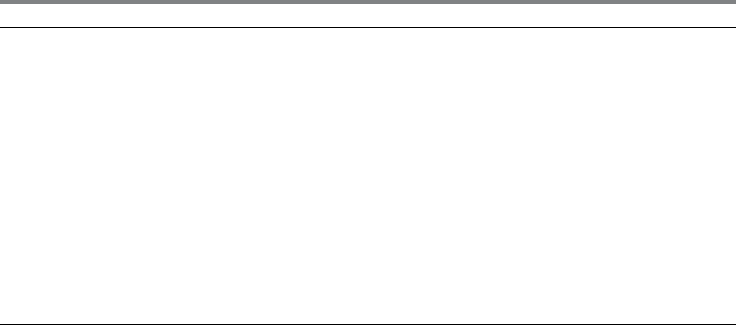
134 Глава4
Таблица 41 Назначенияклавиш
Функция Клавиша
Ввод(Enter) Ctrl(справа)
Выход,завершениеиливозврат
PF3
Справка(Help)
PF1
PA1или«Внимание» Alt-InsилиEsc
PA2 Alt-Home
Перемещениекурсора TabилиEnter
Очистка Pause
Предыдущаястраница
PF7
Следующаястраница
PF8
Перемещениевлево
PF10
Перемещениевправо
PF11
Сбросблокировкиклавиатуры Ctrl(слева)
В примерах, приведенных в этой книге, используются эти назначения клавиш.
Например, когда говорится нажать Enter, это означает, что следует нажать клавишу
Ctrl справа внизу. Если клавиатура заблокируется, нажмите клавишу Ctrl слева внизу.
432 Использование PF1-HELP и руководство по ISPF
В главном меню ISPF нажмите клавишу PF1 HELP для вывода руководства по ISPF. Но-
вые пользователи ISPF должны ознакомиться с руководством (рис. 4.11) и со спра-
вочными средствами ISPF.
Вы, скорее всего, будете использовать лишь часть содержимого руководства по ISPF.
Помимо руководства, можно вызвать электронную справку из любой панели ISPF.
При вызове справки можно пролистывать информацию. Используйте клавишу PF1-
Help также для вызова описания основных ошибок при наборе в ISPF и примеров
правильного набора. ISPF Help также содержит справку по различным функциям, пе-
речисленным в главном меню.
433 Использование клавиши PA1
Прерываем чтение учебника на короткую рекламу клавиши PA1. Это очень важная кла-
виша для пользователей TSO, и каждый пользователь должен знать, где она находится.
В старые времена «настоящие» терминалы 3270 имели клавиши с подписями PA1,
PA2 и PA3. Эти клавиши назывались клавишами программных действий (Program Ac-
tion, PA). В действительности только клавиша PA1 все еще широко используется и ра-
ботает как клавиша прерывания в TSO. В терминологии TSO это называется прерыва-
нием для привлечения внимания (attention interrupt). Другими словами, нажатие кла-
виши PA1 завершит выполнение текущей задачи.
Поиск клавиши PA1 на клавиатуре эмулятора терминала 3270, такого, как TN3270,
может стать проблемой. Эмулятор 3270 может быть настроен на использование раз-
личных сочетаний клавиш. В неизмененном сеансе x3270 в качестве клавиши PA1
используется левый Alt-1.
TSO/E,ISPFиUNIX:интерактивныесредстваz/OS 135
Давайте попробуем воспользоваться клавишей PA1 (она пригодится вам в буду-
щем). Если у вас уже открыт сеанс TSO, попробуйте следующее:
1. Выберите в ISPF опцию 6. Эта панель ввода команд TSO.
2. Введите LISTC LEVEL(SYS1) ALL в командной строке и нажмите Enter. Должен по-
явиться экран выходных данных с тремя звездочками (***) в последней строке.
В TSO три звездочки указывают, что есть неотображенные выходные данные и что
нужно нажать Enter для их просмотра (это имеет место почти везде в TSO).
3. Нажмите Enter для вывода следующего экрана, затем еще раз Enter и т. д.
4. Нажмите клавишу PA1, используя сочетание клавиш, настроенное в вашем эмуля
-
торе TN3270. Это должно прекратить вывод.
434 Перемещение по меню ISPF
ISPF включает текстовый редактор и просмотрщик, а также функции поиска и работы
со списками наборов данных и выполнения других служебных функций. Мы пока не
рассматривали наборы данных в этой книге, но вам потребуется по меньшей мере
понимание того, как работать с наборами данных, чтобы начать выполнять практи-
ческие упражнения в этой главе.
Для начала можно рассматривать набор данных как файл, используемый в z/OS
для хранения данных или исполняемого кода. Набор данных может иметь имя дли-
ной до 44 символов, например ZSCHOLAR.TEST.DATA. Наборы данных более подробно
рассматриваются в главе 5, «Работа с наборами данных».
Имя набора данных обычно сегментируется с использованием одной или не-
скольких точек для создания отдельных квалификаторов набора данных длиной от
1 до 8 символов. Первый квалификатор набора данных представляет собой старший
квалификатор (high level qualifier, HLQ). В данном примере HLQ-квалификатором яв-
ляется элемент ZSCHOLAR имени набора данных.
Пользователи z/OS для работы с наборами данных обычно применяют утилиту
ISPF Data Set List. Для доступа к этой утилите из главного меню ISPF нужно выбрать
Utilities, после чего выбрать Dslist на панели выбора утилиты (Utility Selection Panel),
чтобы отобразить панель, представленную на рис. 4.12.
На этой панели можно использовать поле ввода данных Dsname Level для поиска
и вывода списка наборов данных. В частности, для того чтобы найти один набор
данных, следует ввести полное (fully qualified) имя набора данных. Для поиска диапа-
зонов наборов данных, например всех наборов данных с общим HLQ, нужно ввести
в поле Dsname Level только HLQ.
Квалификаторы могут задаваться полностью, частично или подразумеваться по
умолчанию. По меньшей мере один квалификатор должен быть частично задан. Для
поиска по элементу имени следует ввести звездочку (*) перед или после элемента
имени набора данных. В этом случае утилита возвратит все наборы данных, соот-
ветствующие критериям поиска. Не следует выполнять поиск по одной лишь звездоч-
ке (*), так как в z/OS есть множество мест, в которых TSO будет осуществлять поиск,
так что это может занять довольного много времени.
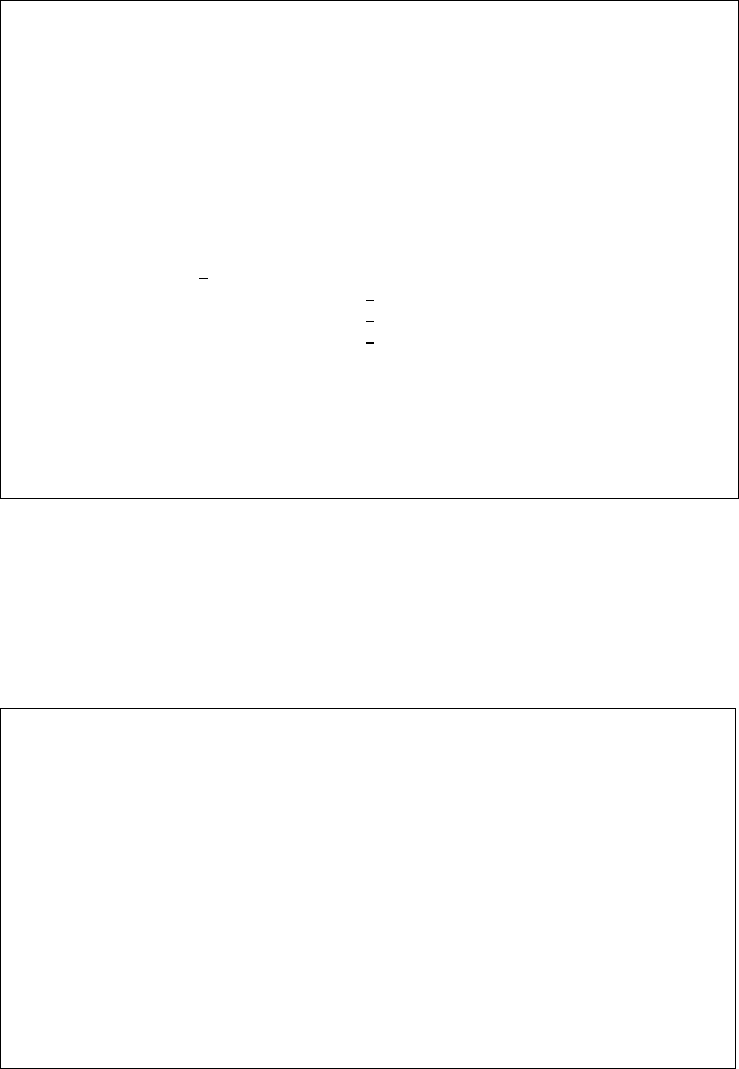
136 Глава4
В большинстве панелей ISPF полное имя набора данных следует заключать в оди-
нарные кавычки. Имена наборов данных, не заключенные в одинарные кавычки, по
умолчанию предваряются старшим квалификатором, заданным в TSO PROFILE. Это
значение можно изменить командой PROFILE PREFIX. Кроме того, исключением яв-
ляется ISPF-опция 3.4 DSLIST; на этой панели не следует заключать значение поля Ds-
name Level в кавычки.
Menu RefList RefMode Utilities Help
------------------------------------------------------------------------------
Data Set List Utility
Option ===> ____________________________________________________________
blank Display data set list P Print data set list
V Display VTOC information PV Print VTOC information
Enter one or both of the parameters below:
Dsname Level . . .
ZPROF
_______________________________
Volume serial . . ______
Data set list options
Initial View . . . 1 1. Volume Enter "/" to select option
2. Space / Confirm Data Set Delete
3. Attrib / Confirm Member Delete
4. Total / Include Additional Qualifiers
When the data set list is displayed, enter either:
"/" on the data set list command field for the command prompt pop-up,
an ISPF line command, the name of a TSO command, CLIST, or REXX exec, or
"=" to execute the previous command.
F1=Help F2=Split F3=Exit F7=Backward F8=Forward F9=Swap F10=Actions F12=Cancel
Рис 412 ИспользованиеутилитыDataSetList
Menu Options View Utilities Compilers Help
------------------------------------------------------------------------------
DSLIST - Data Sets Matching ZPROF Row 1 of 4
Command ===> Scroll ===> PAGE
Command - Enter "/" to select action Message Volume
-------------------------------------------------------------------------------
ZPROF *ALIAS
ZPROF.JCL.CNTL EBBER1
ZPROF.LIB.SOURCE EBBER1
ZPROF.PROGRAM.CNTL EBBER1
ZPROF.PROGRAM.LOAD EBBER1
ZPROF.PROGRAM.SRC EBBER1
***************************** End of Data Set list ****************************
F1=Help F2=Split F3=Exit F5=Rfind F7=Up F8=Down F9=Swap F10=Left F11=Right F12=Cancel
Рис 413 РезультирующийсписокименнаборовданныхдлязначенияZPROF
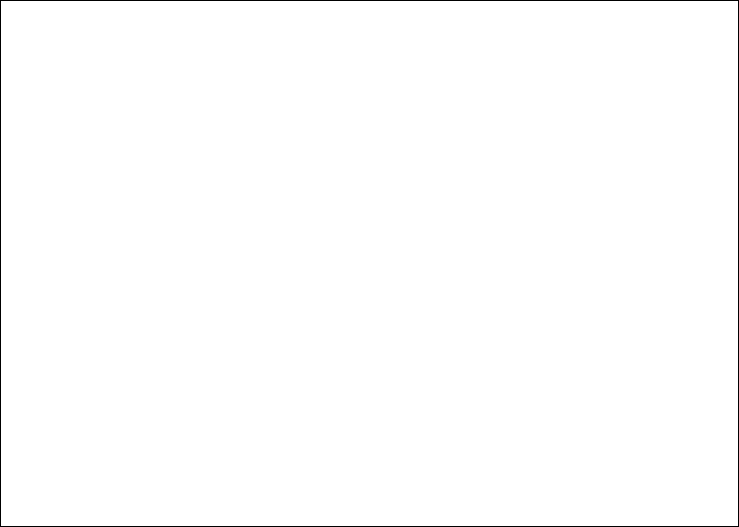
TSO/E,ISPFиUNIX:интерактивныесредстваz/OS 137
Например, если в поле Dsname ввести ZPROF, утилита выведет все наборы данных,
в которых ZPROF является старшим квалификатором. Результирующий список имен
наборов данных (рис. 4.13) позволяет пользователям редактировать или просматри-
вать содержимое любого набора данных в списке.
Menu Options View Utilities Compilers Help
- +---------------------------------------------------------------+ ----------
D ! Data Set List Actions ! Row 1 of 4
C ! ! ===> PAGE
! Data Set: ZPROF.PROGRAM.CNTL !
C ! ! Volume
- ! DSLIST Action ! -----------
! __ 1. Edit 12. Compress ! *ALIAS
/ ! 2. View 13. Free ! EBBER1
! 3. Browse 14. Print Index ! EBBER1
! 4. Member List 15. Reset ! EBBER1
* ! 5. Delete 16. Move ! ***********
! 6. Rename 17. Copy !
! 7. Info 18. Refadd !
! 8. Short Info 19. Exclude !
! 9. Print 20. Unexclude 'NX' !
! 10. Catalog 21. Unexclude first 'NXF' !
! 11. Uncatalog 22. Unexclude last 'NXL' !
! !
! Select a choice and press ENTER to process data set action. !
! F1=Help F2=Split F3=Exit F7=Backward !
! F8=Forward F9=Swap F12=Cancel !
+---------------------------------------------------------------+
F1=Help F2=Split F3=Exit F5=Rfind F7=Up F8=Down F9=Swap F10=Left F11=Right F12=Cancel
Рис 414 Выводдопустимыхдействийвспискенаборовданных
Для того чтобы просмотреть все возможные действия, которые можно выполнить для
заданного набора данных, следует ввести слэш (/) в столбце команды слева от имени на-
бора данных. ISPF выведет список допустимых действий, как показано на рис. 4.14.
435 Использование редактора ISPF
Для редактирования содержимого набора данных введите
e
(edit) слева от имени на-
бора данных. В наборе данных каждая строка текста называется записью (record).
Можно выполнять следующие задачи:
• для просмотра содержимого набора данных введите строчную команду
v
(view) в столбец;
• для редактирования содержимого набора данных введите строчную команду
e
(edit) в столбец;
• для редактирования содержимого набора данных переместите курсор в об-
ласть записи, которую требуется изменить, и вводите новый текст поверх су-
ществующего;
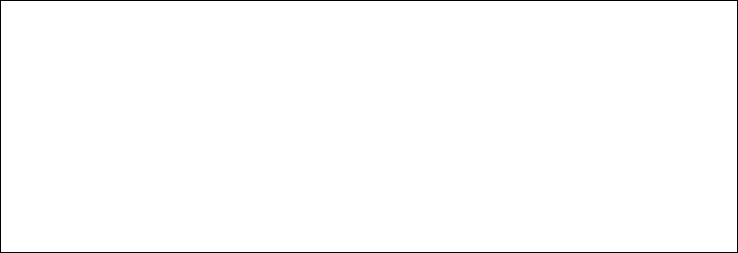
138 Глава4
• для поиска и изменения текста можно вводить команды в командную строку
редактора;
• для вставки, копирования, удаления или перемещения текста вводите эти ко-
манды непосредственно в номера строк, где следует выполнить действие.
Для фиксации изменений используйте PF3 или команду save. Для выхода из набора
данных без сохранения изменений введите
Cancel
в командную строку редактирования.
На рис. 4.15 представлено содержимое набора данных ZPROF.PROGRAM.
CNTL(SORTCNTL), открытого в режиме редактирования.
File Edit Edit_Settings Menu Utilities Compilers Test Help
------------------------------------------------------------------------------
EDIT ZPROF.PROGRAM.CNTL(SORTCNTL) - 01.00 Columns 00001 00072
Command ===> Scroll ===> CSR
****** ***************************** Top of Data *****************************
000010 SORT FIELDS=(1,3,CH,A)
****** **************************** Bottom of Data ***************************
Рис 415 Редактированиенабораданных
Обратите внимание на номера строк, текстовую область и командную строку ре-
дактора. Командная строка, строчные команды, вводимые в номера строк, и ввод по-
верх существующего текста представляют собой три различных способа изменения
содержимого набора данных. Нумерация строк в редакторе TSO выполняется с при-
ращением 10, что позволяет программисту вставить девять дополнительных строк
без изменения нумерации в программе.
436 Использование электронной справки
При редактировании наборов данных вашим личным наставником является F1=Help. PF1
в режиме редактирования выводит полное руководство по редактору (рис. 4.16).
Во время практического упражнения вам потребуется редактировать набор дан-
ных и использовать F1=Help для изучения строчных команд редактирования (Edit
Line Commands) и основных команд редактора (Edit Primary Commands). В функции
Help выберите и просмотрите команды FIND, CHANGE и EXCLUDE. Это упражнение
является важным для дальнейшего развития навыков в этом курсе.
Подмножество строчных команд включает:
i
Вставкастроки
Клавиша Enter
НажмитеEnter,ничегоневводя,чтобывыйтиизрежимавставки
i5
Добавлениепятистрокввода
d
Удалениестроки
d5
Удалениепятистрок
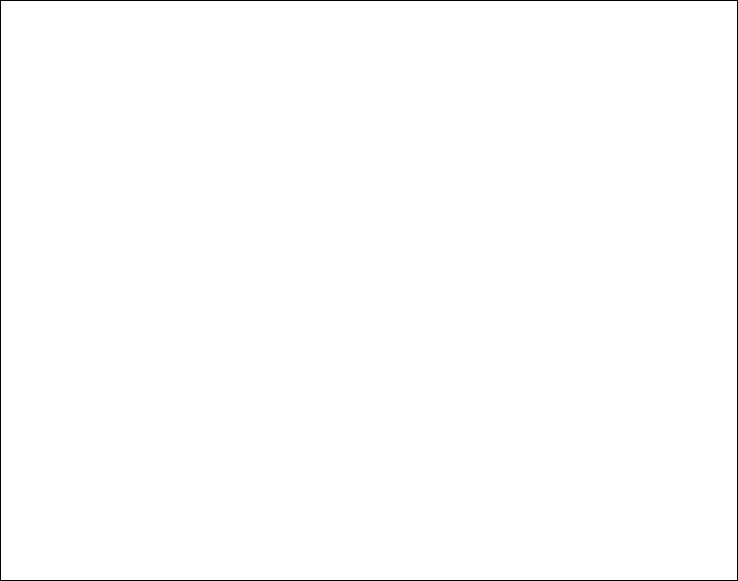
TSO/E,ISPFиUNIX:интерактивныесредстваz/OS 139
dd/dd
Удалениеблокастрок
r
Повторениестроки
rr/rr
Повторениеблокастрок
c, затем a или b
Копированиестрокидоилипослетекущейстроки
c5, затем a или b
Копированиепятистрокдоилипослетекущейстроки
cc/cc, затем a или b
Копированиеблокастрокдоилипослетекущейстроки
m, m5, mm/mm
Перемещениестрок
x
Исключениестроки
TUTORIAL -------------------------- EDIT ----------------------------- TUTORIAL
OPTION ===>
-----------------------------------
| EDIT |
-----------------------------------
Edit allows you to create or change source data.
The following topics are presented in sequence, or may be selected by number:
0 - General introduction 8 - Display modes (CAPS/HEX/NULLS)
1 - Types of data sets 9 - Tabbing (hardware/software/logical)
2 - Edit entry panel 10 - Automatic recovery
3 - SCLM edit entry panel 11 - Edit profiles
4 - Member selection list 12 - Edit line commands
5 - Display screen format 13 - Edit primary commands
6 - Scrolling data 14 - Labels and line ranges
7 - Sequence numbering 15 - Ending an edit session
The following topics will be presented only if selected by number:
16 - Edit models
17 - Miscellaneous notes about edit
F1=Help F2=Split F3=Exit F4=Resize F5=Exhelp F6=Keyshelp
F7=PrvTopic F8=NxtTopic F9=Swap F10=PrvPage F11=NxtPage F12=Cancel
Рис 416 Справочнаяпанельируководствопоредактору
437 Настройка параметров ISPF
Командная строка сеанса ISPF может выводиться в нижней части экрана, тогда как
командная строка ISPF у вашего преподавателя может выводиться вверху. Это являет-
ся персональным предпочтением, но при традиционном использовании она нахо-
дится в верхней части панели.
Если требуется, чтобы ваша командная строка выводилась вверху панели, сделайте
следующее:
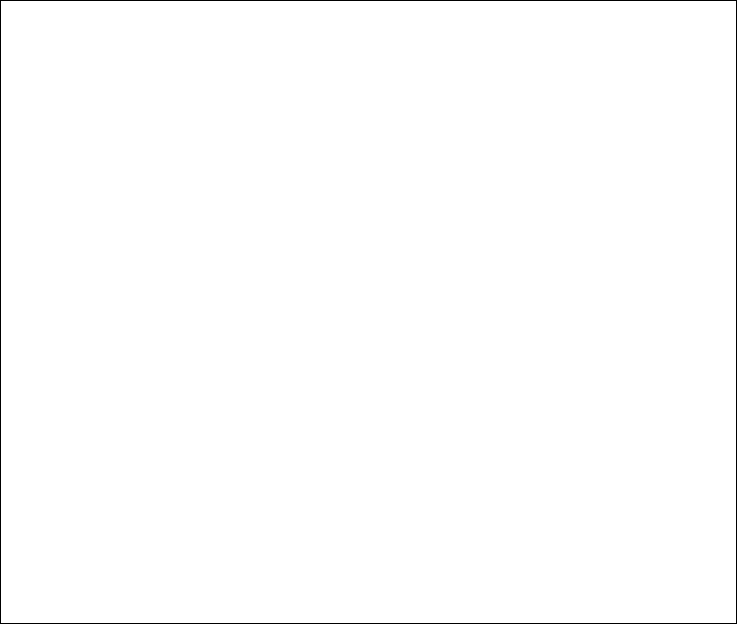
140 Глава4
1. Перейдите в главное меню ISPF.
2. Выберите опцию 0 для вывода меню Settings (Настройки), представленного на
рис. 4.17.
3. В списке опций (Options) удалите «/» в строке «Command line at bottom» («Команд
-
ная строка внизу»). Для перемещения курсора следует использовать клавишу табу-
ляции или новой строки.
Log/List Function keys Colors Environ Workstation Identifier Help
-------------------------------------------------------------------------------
ISPF Settings
Command ===>
Options Print Graphics
Enter "/" to select option Family printer type 2
_ Command line at bottom Device name . . . .
/ Panel display CUA mode Aspect ratio . . . 0
/ Long message in pop-up
_ Tab to action bar choices
_ Tab to point-and-shoot fields General
/ Restore TEST/TRACE options Input field pad . . B
_ Session Manager mode Command delimiter . ;
/ Jump from leader dots
_ Edit PRINTDS Command
/ Always show split line
_ Enable EURO sign
Terminal Characteristics
Screen format 2 1. Data 2. Std 3. Max 4. Part
Terminal Type 3 1. 3277 2. 3277A 3. 3278 4. 3278A
5. 3290A 6. 3278T 7. 3278CF 8. 3277KN
9. 3278KN 10. 3278AR 11. 3278CY 12. 3278HN
13. 3278HO 14. 3278IS 15. 3278L2 16. BE163
17. BE190 18. 3278TH 19. 3278CU 20. DEU78
21. DEU78A 22. DEU90A 23. SW116 24. SW131
25. SW500
Рис 417 НастройкиISPF
Через это меню можно изменять некоторые параметры, которые вам потребуются
в дальнейшем:
• Удалите «/» в строке Panel display CUA mode.
• Измените значение в строке Terminal Type на 4. Это обеспечивает поддержку
символов, используемых в языке C, на терминалах 3270.
• Переместите курсор на опцию Log/List в верхней строке и нажмите Enter:
o
выберите 1 (Log Data set defaults);
o
введите опцию 2 (чтобы удалить набор данных без вывода на печать);
o
нажмите PF3 для выхода.
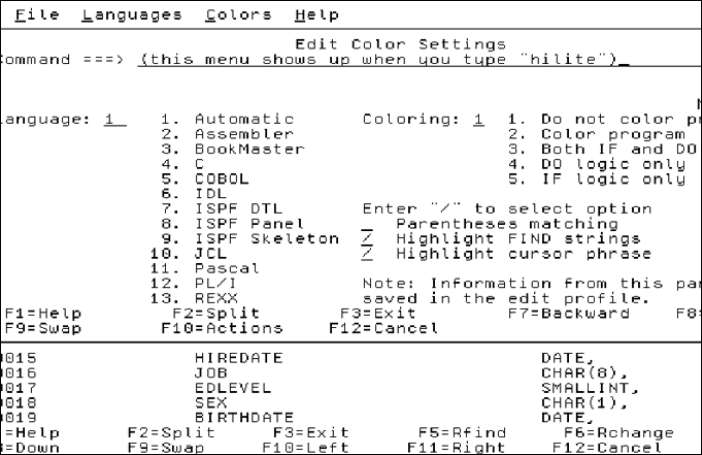
TSO/E,ISPFиUNIX:интерактивныесредстваz/OS 141
• Переместите курсор еще раз на опцию Log/List:
o
выберите 2 (List Data set defaults);
o
введите опцию 2 для удаления набора данных без вывода на печать;
o
нажмите PF3 для выхода.
• Нажмите еще раз PF3 для выхода в главное меню.
Набор действий в верхней строке обычно отличается в разных инсталляциях.
Другой способ настройки панелей ISPF заключается в использовании команды
hilite
, как показано на рис. 4.18. Эта команда позволяет настраивать различные оп-
ции ISPF для соответствия требованиям вашей среды.
Рис 418 ИспользованиекомандыHILITE
438 Добавление графического интерфейса в ISPF
ISPF является полнофункциональным панельным приложением, управляемым с кла-
виатуры. Тем не менее можно загружать и устанавливать в системе z/OS различные
клиенты графического интерфейса ISPF. После установки клиента графического ин-
терфейса ISPF можно пользоваться мышью.
На рис. 4.19 представлен пример графического интерфейса ISPF.
Для использования выпадающих меню в верхней части панелей ISPF требуется
навести курсор на выбранное поле и нажать Enter. Проведите указатель мыши графи-
ческого клиента ISPF по выпадающим пунктам для отображения соответствующих
подпунктов. В графическом интерфейсе также доступны кнопки, соответствующие
клавишам Enter и PF.
